البرنامج التعليمي: استطلاع صافي نقاط الترويج (NPS) في WordPress
نشرت: 2023-04-10هل تحاول إنشاء استطلاع Net Promoter Score في WordPress؟
يعد استطلاع NPS للعملاء أداة شائعة الاستخدام لقياس مدى ولاء العملاء للأعمال التجارية. غالبًا ما تكون طريقة جيدة للتنبؤ بمدى نمو الأعمال وتحقيق الأرباح. تساعدك ملاحظات NPS على تحديد مجالات التحسين وتحسين صورة علامتك التجارية وزيادة المبيعات ورضا العملاء في النهاية.
في هذا الدليل ، سنوضح لك كيفية إنشاء استطلاع Net Promoter Score بسهولة في WordPress. ستتمكن من إجراء استبيان NPS فعال واستخدام نتائج NPS لتحسين عملك في خطوات قليلة فقط.
ما هي استطلاعات NPS؟
يرمز NPS إلى Net Promoter Score ، وهي طريقة قياسية لقياس ولاء العملاء من خلال طرح سؤال واحد في استبيان رضا العملاء:
"ما مدى احتمالية أن توصي بشركتنا / منتجنا / خدمتنا لصديق أو زميل؟"
يجيب كل عميل على سؤال NPS القياسي باستخدام مقياس من 0 إلى 10 ، ويتم استخدام الإجابات في صيغة حساب NPS للوصول إلى صافي نقاط المروج النهائي لعملك.
يُطلق على العملاء الذين يجيبون بتقييم 9 أو 10 " المروجين " لأنهم على الأرجح يوصون بنشاطك التجاري ، وهم العملاء الأكثر ولاءً لعلامتك التجارية.
على الجانب الآخر ، يُطلق على العملاء الذين يستجيبون بنتيجة تتراوح بين 0-6 اسم " المنتقدين " لأنهم أقل احتمالاً أن يوصوا بعملك أو يجروا عملية شراء.
العملاء الذين يقعون في المنتصف ويجيبون على مقياس درجات NPS بـ 7 أو 8 يعتبرون " سلبيين " لأنهم يمكن أن يكونوا إما مروجين أو منتقدين. قد لا يكونون غير راضين ، لكنهم أيضًا أقل عرضة للتوصية بنشاطك التجاري للآخرين.
يتم العثور على نتيجة المروج الصافي النهائية الخاصة بك ببساطة عن طريق طرح النسبة المئوية للمنتقدين من النسبة المئوية للمروجين للحصول على درجة ضمن نطاق -100 إلى 100. سيعتمد معنى درجة NPS الخاصة بك على هذا الرقم النهائي.
تعني النتيجة A -100 أن جميع العملاء الذين أجابوا على سؤال استطلاع NPS كانوا منتقصين ، في حين أن النتيجة 100 تعني أنهم كانوا جميعًا مروجين. هل تشعر بالفضول ما هي درجات NPS النموذجية؟ عادةً ما يُعتبر الحصول على درجة مروج صافية في الإيجابيات (0-40) جيدًا ، بينما تعتبر الدرجة 50 أو أعلى ممتازة.
قد يبدو أن الأمر يتطلب الكثير من المال أو أن إعداده مكلفًا ، ولكن باستخدام أدوات استطلاع NPS المناسبة ، من السهل جدًا تعلم كيفية إنشاء استطلاع Net Promoter Score في WordPress والبدء في جمع البيانات من أجل Net Promoter Score الخاص بك. وقت.
كيفية إنشاء مسح نقاط المروج الصافي
يعد فهم استطلاعات NPS خطوة أولى رائعة نحو تحسين علامتك التجارية وولاء العملاء. حان الوقت الآن لتنفيذه وتعلم كيفية إنشاء استطلاع Net Promoter Score بسهولة على موقع WordPress الخاص بك.
سنوضح لك كيفية إجراء استطلاع Net Promoter Score في WordPress باستخدام أفضل أداة استبيان NPS. هذه هي الخطوات التي سنلقي نظرة عليها:
- تثبيت UserFeedback
- قم بتنشيط الملحق لقالب مسح نقاط المروج الصافي
- قم بإنشاء استبيان NPS جديد
- قم بتحرير قالب NPS الخاص بك
- اجمع تعليقات NPS المفتوحة مع مربع تعليق
- أضف رسالة شكر إلى استطلاع NPS الخاص بك
- قم بتخصيص مظهر استبيان صافي نقاط الترويج الخاص بك
- إدارة إعدادات استطلاع NPS الخاص بك
- إدارة الإخطارات لنتائج NPS الخاصة بك
- انشر استبيان صافي نقاط الترويج الخاص بك
في 10 خطوات سهلة ، سيكون لديك استطلاع Net Promoter Score في WordPress. هيا بنا نبدأ.
الخطوة 1: تثبيت UserFeedback
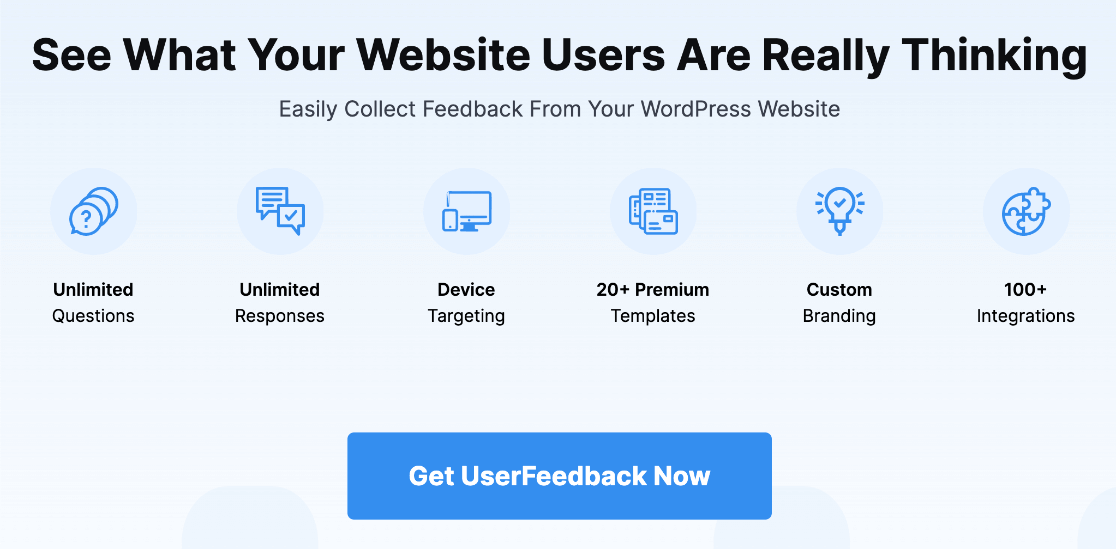
للحصول على أفضل مكون إضافي لـ Net Promoter Score لـ WordPress ، لا تنظر إلى أبعد من UserFeedback.
UserFeedback هو مكون إضافي قوي لبرنامج WordPress يساعدك في معرفة ما يعتقده زوارك حقًا. استخدم استطلاعاته القصيرة لكسب المزيد من المال ، وزيادة المشاركة ، وتنمية عملك بشكل أسرع مع ملاحظات العملاء الصريحة.
UserFeedback هي أفضل أداة للحصول على ملاحظات العملاء في WordPress. من السهل الإعداد ويأتي مع عدد كبير من قوالب الاستطلاعات. قالب NPS وخيارات التخصيص تجعله أفضل أداة مسح NPS.
تحقق من صفحة التسعير ، واختر الخطة التي تناسبك بشكل أفضل. يمنحك ترخيص Plus إمكانية الوصول إلى قالب NPS والكثير من الميزات الأخرى مثل العلامات التجارية المخصصة ومربعات التعليق.
إذا كنت تريد حقًا نقل استبيانات العملاء إلى المستوى التالي ، فنحن نوصي بالحصول على ترخيص Pro للوصول إلى استهداف أكثر تحديدًا ، والقدرة على جدولة الاستطلاعات مقدمًا (مثل أثناء الترويج على موقعك) ، والعديد من الميزات الأخرى.
بعد شرائك UserFeedback ، استخدم هذا الدليل السهل لتثبيت المكون الإضافي ، وستكون جاهزًا لإنشاء استبيانات في WordPress وتشغيل استبيان نقاط المروج الصافي.
ابدأ مع UserFeedback الآن.
الخطوة 2: تنشيط الملحق لقالب مسح نقاط المروج الصافي
بعد تثبيت وتفعيل المكون الإضافي UserFeedback باستخدام مفتاح الترخيص الخاص بك ، ستحتاج إلى تنشيط الملحق المناسب لاستطلاعات NPS. في لوحة معلومات WordPress الخاصة بك ، انتقل إلى UserFeedback »الإضافات .
هنا سترى جميع الوظائف الإضافية المتاحة لمستوى الترخيص الخاص بك. ابحث عن النوع الذي يسمى أنواع الأسئلة واضغط على الزر الذي يشير إلى تثبيت الملحق . بعد انتهاء التثبيت ، سيتغير الزر ليقول تنشيط ، ويجب النقر فوقه.
افعل نفس الشيء الآن مع ملحق العلامة التجارية ، حتى تتمكن من تخصيص مظهر استطلاع Net Promoter Score الخاص بك.
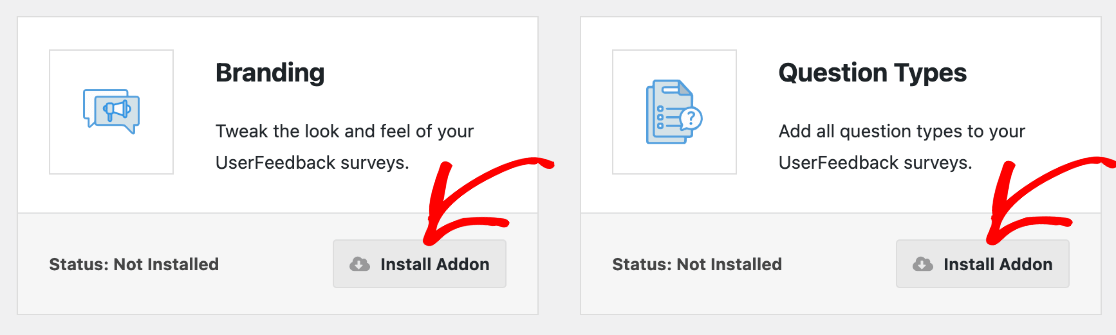
سيمنحك هذا الوصول إلى قالب استبيان NPS وتخصيصات المظهر ، لكنك تريد المضي قدمًا وتثبيت جميع الوظائف الإضافية المتاحة لأكبر قدر من خيارات التخصيص والميزات ، مثل الاستهداف . فيما يلي الدليل التفصيلي لتثبيت إضافات UserFeedback.
الخطوة 3: إنشاء استبيان NPS جديد
بعد تثبيت الوظائف الإضافية وتنشيطها ، انتقل إلى UserFeedback »استطلاعات في مسؤول WordPress الخاص بك. اضغط على الزر الذي يشير إلى إنشاء جديد في الأعلى.
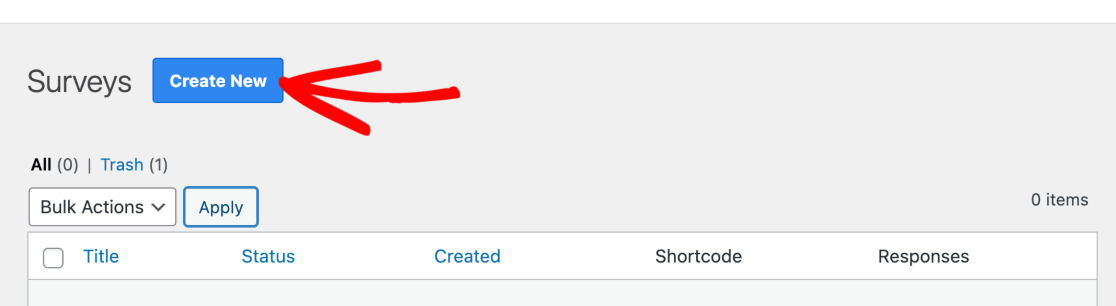
أنت الآن جاهز لإنشاء استطلاع Net Promoter Score الخاص بك. كما ذكرنا سابقًا ، يحتوي UserFeedback على مجموعة متنوعة من قوالب الاستطلاعات الرائعة لاستخدامات مختلفة ، وسترى جميع الخيارات للاختيار من بينها.
في هذا البرنامج التعليمي ، ابحث عن الاستبيان المسمى NPS Survey (PRO) ، وانقر فوقه.
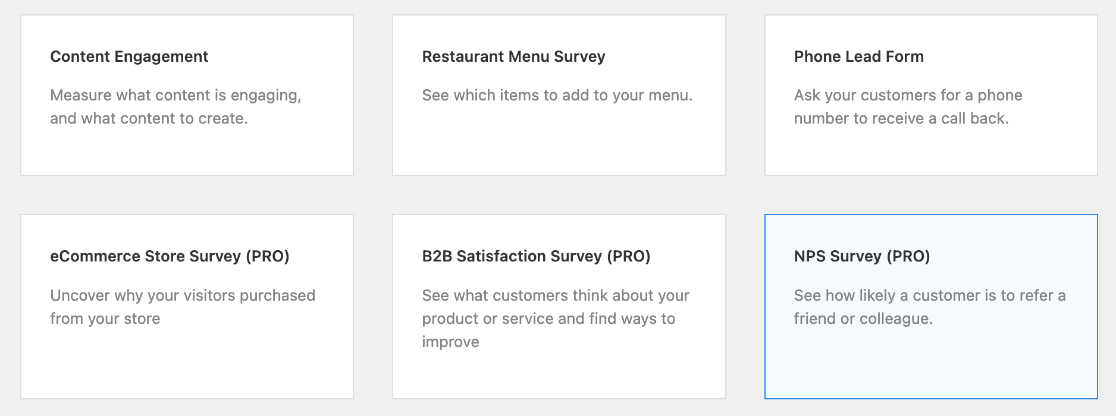
سيتم نقلك إلى نموذج استبيان NPS قابل للتحرير ، وسنوضح لك كيفية إعداد أفضل الممارسات في استطلاع Net Promoter Score لنتائج NPS وتخصيص العلامة التجارية.
الخطوة 4: قم بتحرير نموذج NPS الخاص بك
أولاً ، امض قدمًا وانقر فوق رمز القلم الرصاص بجوار العنوان وقم بتغييره إلى ما تريد. لن يكون هذا مهمًا بالنسبة لكيفية ظهوره للعملاء ، ولكنه سيساعدك على تتبع جميع الاستطلاعات التي قد تجريها لعروض ترويجية مختلفة أو مواقف أخرى.
بعد ذلك ، يمكنك تحرير سؤال NPS في المربع الموجود أسفل عنوان السؤال . لقد تم ملؤه بالفعل بسؤال NPS القياسي ، ولكن قد ترغب في تغيير اللغة قليلاً أو استبدال "نحن" بعلامتك التجارية أو اسم المنتج الخاص بك.
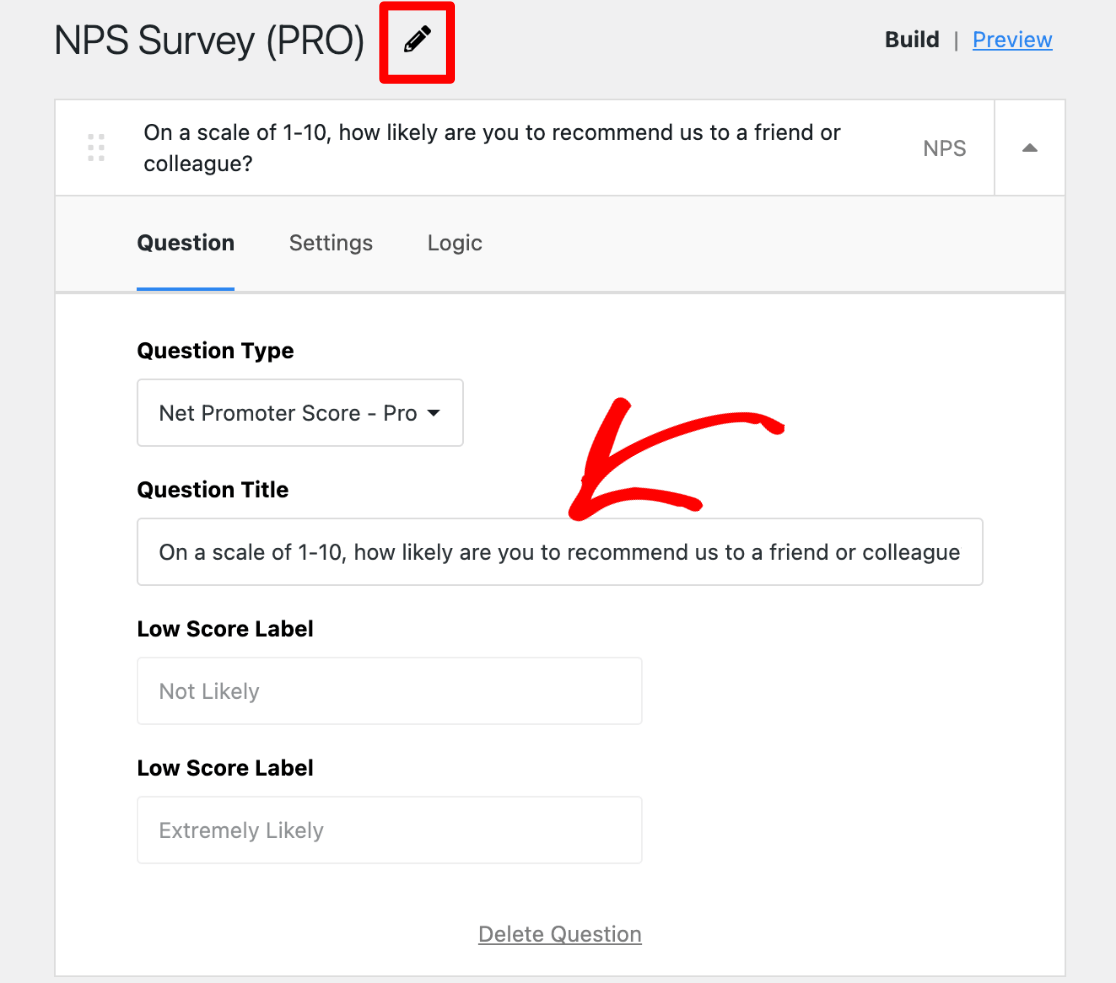
بعد تحديد العنوان والسؤال حسب رغبتك ، حان الوقت لتمكين مربع تعليق لجمع تعليقات NPS المفتوحة.
الخطوة 5: اجمع ملاحظات NPS المفتوحة مع مربع تعليق
انقر فوق علامة التبويب الإعدادات داخل القالب. سترى خيار تبديل لمربع التعليق مطلوب وتمكين. الأمر متروك لك إذا اخترت تشغيل هذه الإعدادات أم لا ، لكننا نوصي بتبديل كلا الخيارين.

يعد تمكين مربع التعليق أمرًا مهمًا للتشغيل لأنه يسمح لعملائك بتقديم تفاصيل حول سبب اختيارهم لتقييم نقاط NPS هذا. باستخدام هذا الخيار ، يمكنك جمع تعليقات NPS المفتوحة بدون أسئلة إضافية.
سيؤدي تبديل الخيار المطلوب إما إلى السماح لعملائك بتخطي هذا السؤال أو عدمه. هذا مهم بشكل خاص للتشغيل إذا كنت تخطط لطرح أسئلة متابعة محددة في نفس الاستطلاع. ستحتاج إلى ضمان أفضل معدل استجابة NPS من خلال طلب إجابة على السؤال الأساسي.
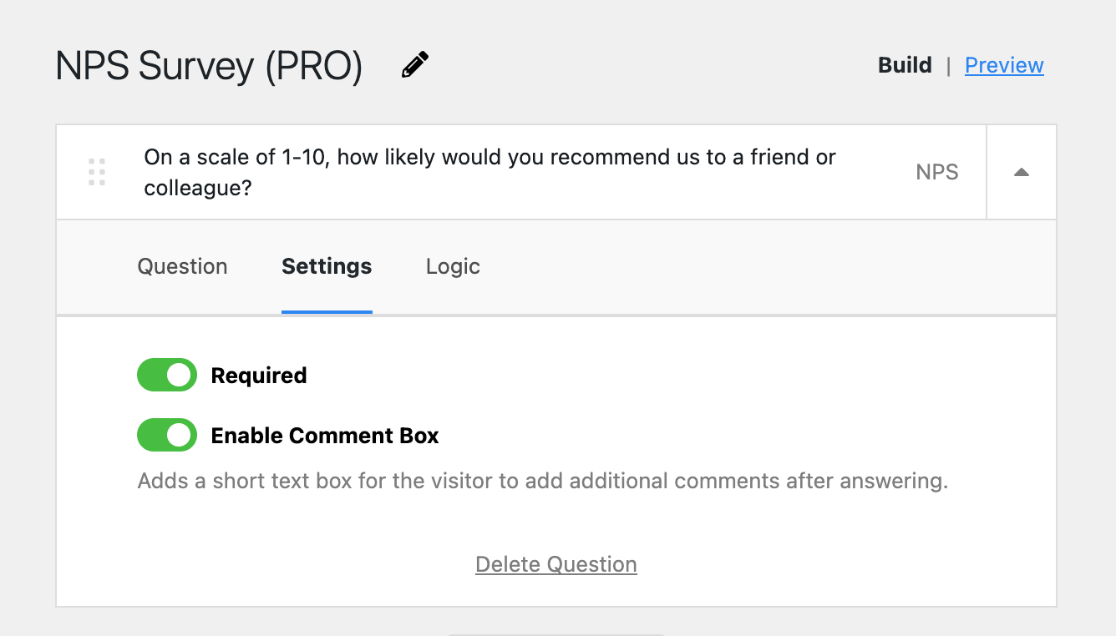
إذا كنت ترغب في إضافة أسئلة إضافية إلى الاستطلاع ، فما عليك سوى النقر فوق الزر "إضافة سؤال" أسفل النموذج. اتبع الخطوات السابقة لكل سؤال إضافي.
إذا قررت إضافة أسئلة متابعة محددة إلى استطلاع NPS الخاص بك ، فيمكنك النقر فوق علامة التبويب المنطق في قالب كل سؤال ، وتبديل تمكين المنطق الشرطي للتخصيص إذا ظهر السؤال التالي أم لا ، بناءً على الاستجابة السابقة. مثال على ذلك هو السؤال عن سبب عدم رضا العميل فقط إذا أجاب على سؤال استطلاع NPS بتقييم درجة أقل من 7.
بمجرد أن تكون مستعدًا للتعامل مع أسئلتك ، فقد حان الوقت لإضافة رسالة شكر في الخطوة التالية.
الخطوة 6: أضف رسالة شكر إلى استبيان NPS الخاص بك
أسفل النموذج ، سترى رسالة شكر . انقر فوق السهم بجوار عرض الرسالة لفتح نموذج شكرًا لك. هنا يمكنك إضافة رسالة مخصصة لعرضها بعد انتهاء عملائك من الإجابة على أسئلة استطلاع NPS.
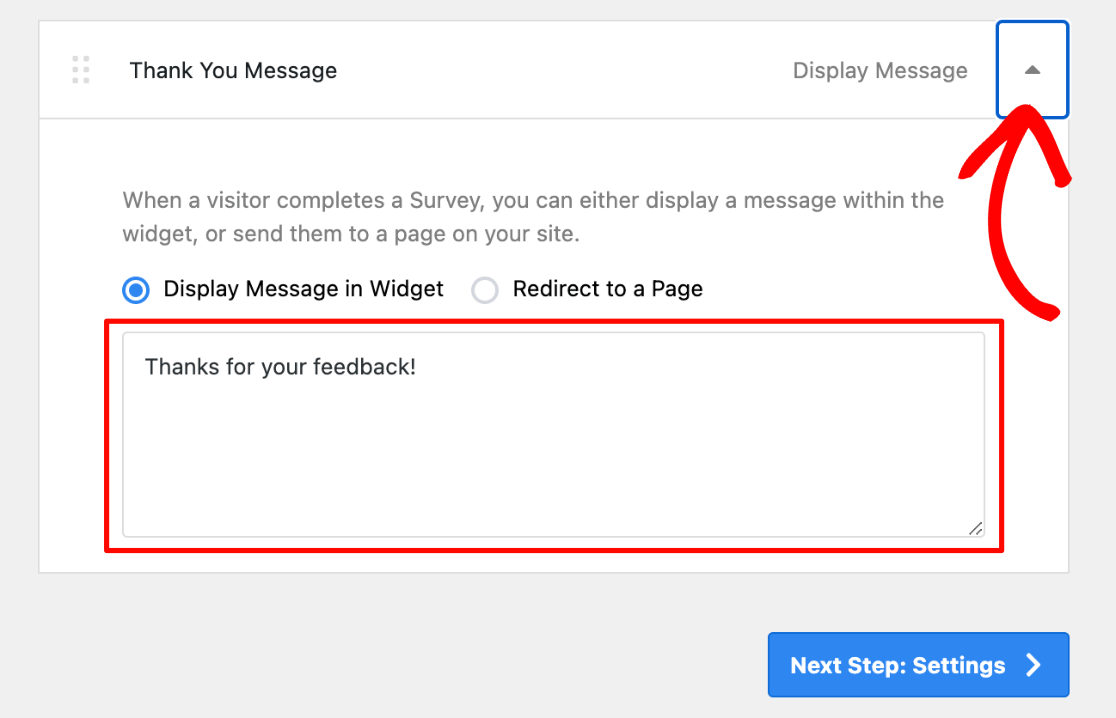
إذا كان لديك ترخيص Pro أو أعلى ، فيمكنك استخدام خيار إعادة التوجيه إلى صفحة بدلاً من رسالة شكر مخصصة ، مثل إعادة توجيه العملاء إلى صفحة مكافآت الإحالة بعد أن يجيبوا للتو على استبيان NPS حول إحالة الأصدقاء.
تعد ميزة إعادة توجيه الاستطلاع مفيدة للغاية للشركات ، وهذا سبب آخر يجعلنا نوصي بترخيص Pro.
الخطوة 7: تخصيص المظهر لمسح صافي نقاط الترويج الخاص بك
حان الوقت للجزء الممتع ، حيث يمكنك تخصيص أداة استطلاع Net Promoter Score لتتناسب مع علامتك التجارية. في الجزء العلوي من النموذج ، على اليمين ، اضغط على معاينة .
هنا يمكنك اختيار نظام ألوان فاتح أو داكن واختيار ألوان مخصصة للأداة والنص والزر. يمكنك اختيار لون من العجلة أو إدخال رمز لون HEX الخاص بك للحصول على تطابق تام مع ألوان علامتك التجارية.
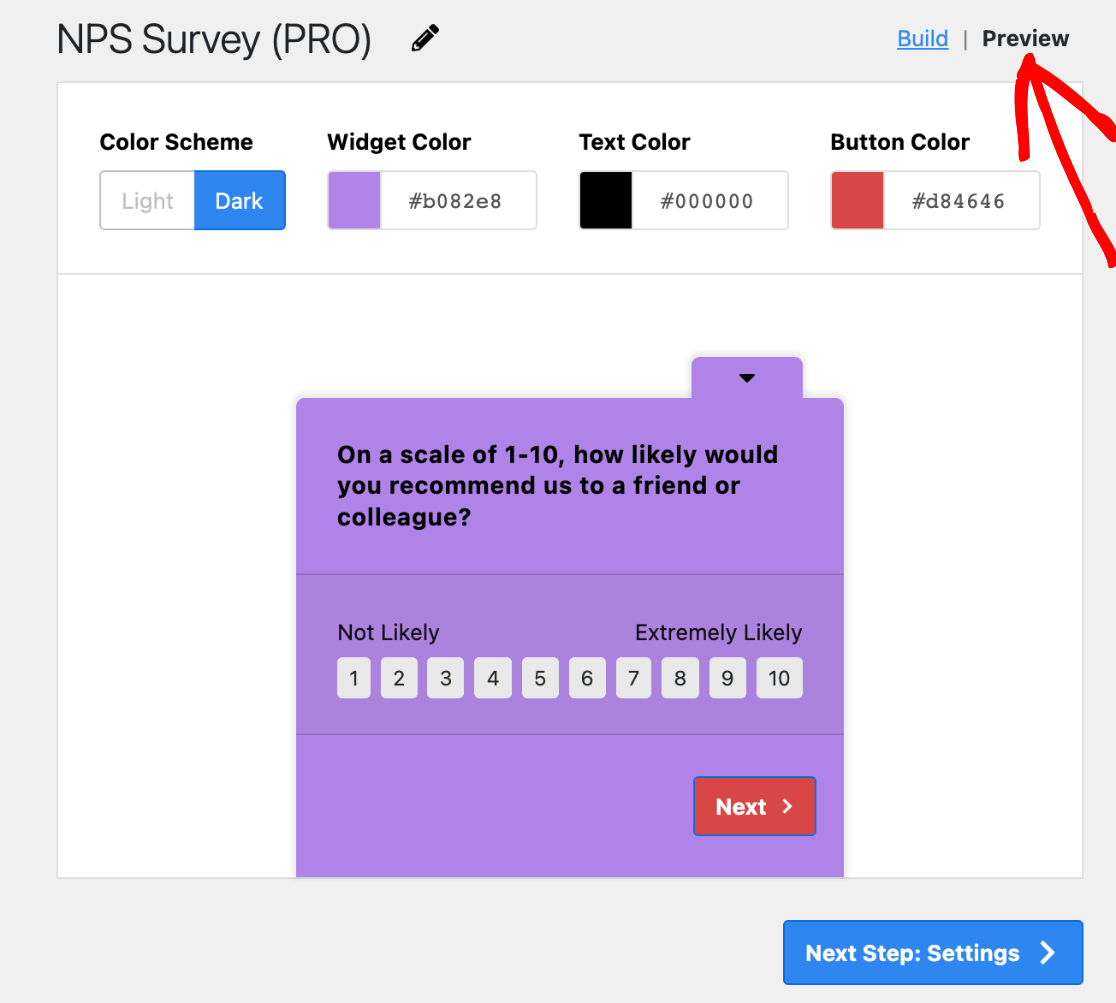
إذا كنت ترغب في إضافة شعارك إلى استطلاع NPS المنبثق ، فاختر أي جانب من الشاشة يتم عرض عنصر واجهة المستخدم عليه ، أو قم بتعيين ألوان عامة لجميع استطلاعاتك ، يمكنك القيام بذلك في إعدادات مسؤول UserFeedback باستخدام هذا الدليل المفيد لـ تخصيص المظهر.
بعد الانتهاء من تخصيص مظهر استبيان نقاط المروج الصافي الخاص بك ، انقر فوق الزر الموجود في الأسفل الذي يشير إلى الخطوة التالية: الإعدادات .
الخطوة 8: إدارة الإعدادات لمسح صافي نقاط الترويج الخاص بك
سنقوم الآن بتحرير إعدادات استطلاع Net Promoter Score الخاص بك لضمان أفضل ممارسات ونتائج NPS. أولاً ، ضمن التتبع ، سترى خيار تبديل لتمكين تتبع Google Analytics .
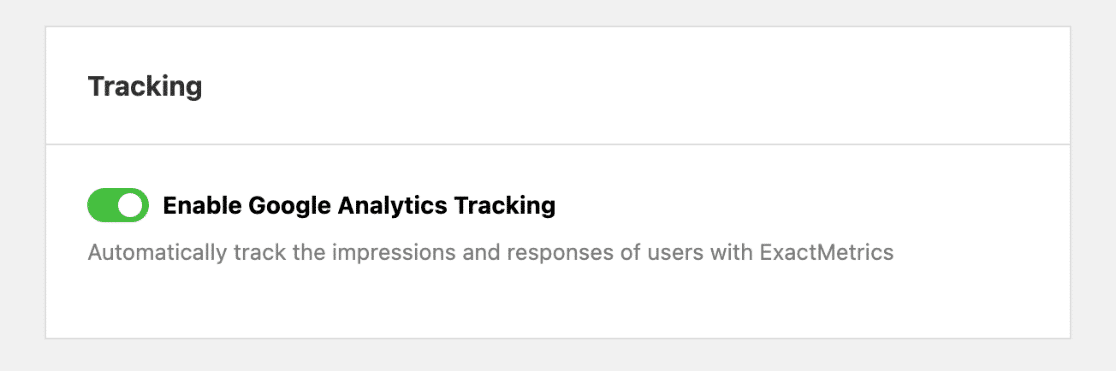
ستحتاج بالتأكيد إلى تشغيل هذا ، مما سيسمح UserFeedback بالتكامل مع MonsterInsights ، بحيث يمكنك تتبع انطباعات المستخدمين وردودهم بسهولة.
لا تستخدم MonsterInsights حتى الآن؟ إنه أفضل مكون إضافي لتحليلات WordPress ، مما يجعل من السهل تتبع عمليات إرسال النماذج والاطلاع على رؤى التحليلات الخاصة بك ، كل ذلك من لوحة معلومات WordPress الخاصة بك. إن تكامله السلس مع UserFeedback يجعله أكثر قوة للشركات الصغيرة.
ابدأ مع MonsterInsights الآن.
بعد ذلك في الإعدادات ، سترى الاستهداف . اعتمادًا على مستوى الترخيص الخاص بك (Pro أو أعلى) ، سيكون لديك الخيار لاختيار ما إذا كان الاستبيان الخاص بك يظهر فقط على أنواع معينة من الأجهزة. يمكن أن يكون هذا مفيدًا حقًا لمعرفة ما إذا كان عملاؤك أكثر أو أقل احتمالية للتوصية بعلامتك التجارية بناءً على ما إذا كانوا قد تفاعلوا مع موقع الجوال الخاص بك مقابل سطح المكتب من خلال تشغيل استطلاعات NPS مختلفة لأجهزة مختلفة.
الآن ضمن الاستهداف ، لديك خيار تحديد الصفحات التي سيظهر عليها سؤال نقاط المروج الصافي ، مثل صفحة الخروج فقط ، في كل مكان باستثناء ، أو مجموعة من الصفحات.
يمكنك إضافة صفحات وقواعد بالنقر فوق إضافة قاعدة الصفحة واستخدام خيارات القائمة المنسدلة لكل مربع.
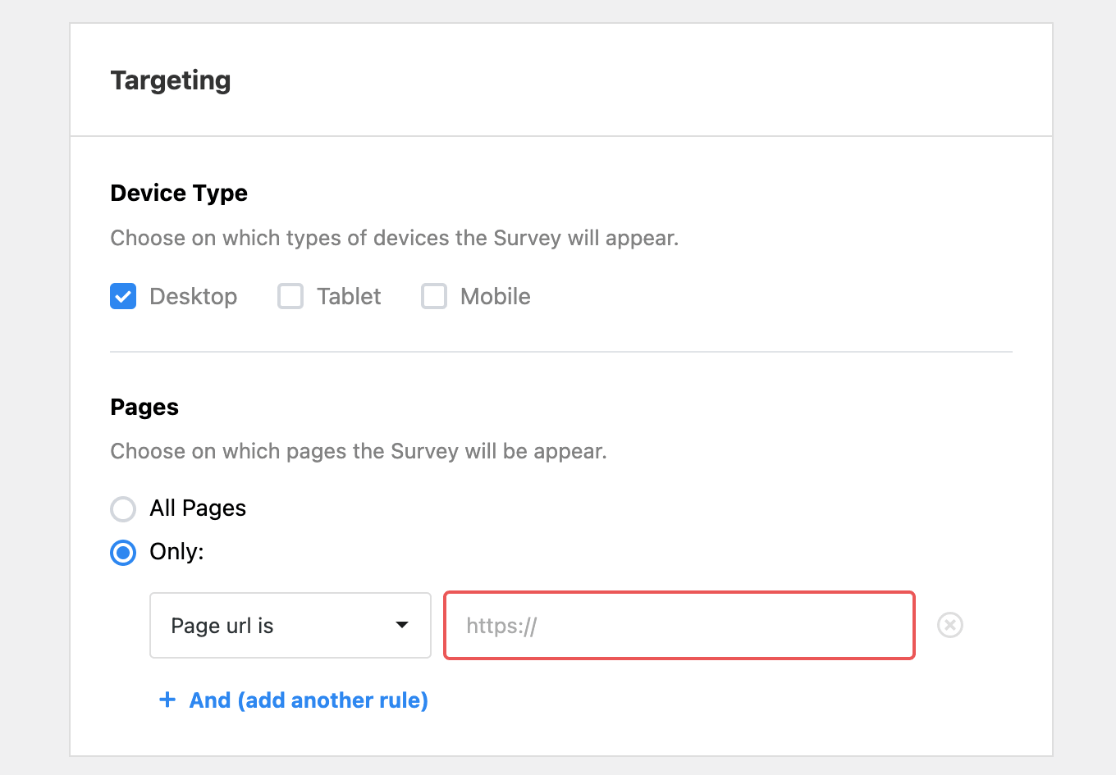
التالي ضمن الإعدادات ، هو قسم السلوك . يتيح لك هذا القسم تخصيص وقت ظهور الاستطلاع ( توقيت العرض ) ، والتكرار الذي يظهر به نموذج NPS ( طول العرض ) ، ومدة تشغيل الاستبيان على موقعك ( وقت تشغيل الاستبيان ).
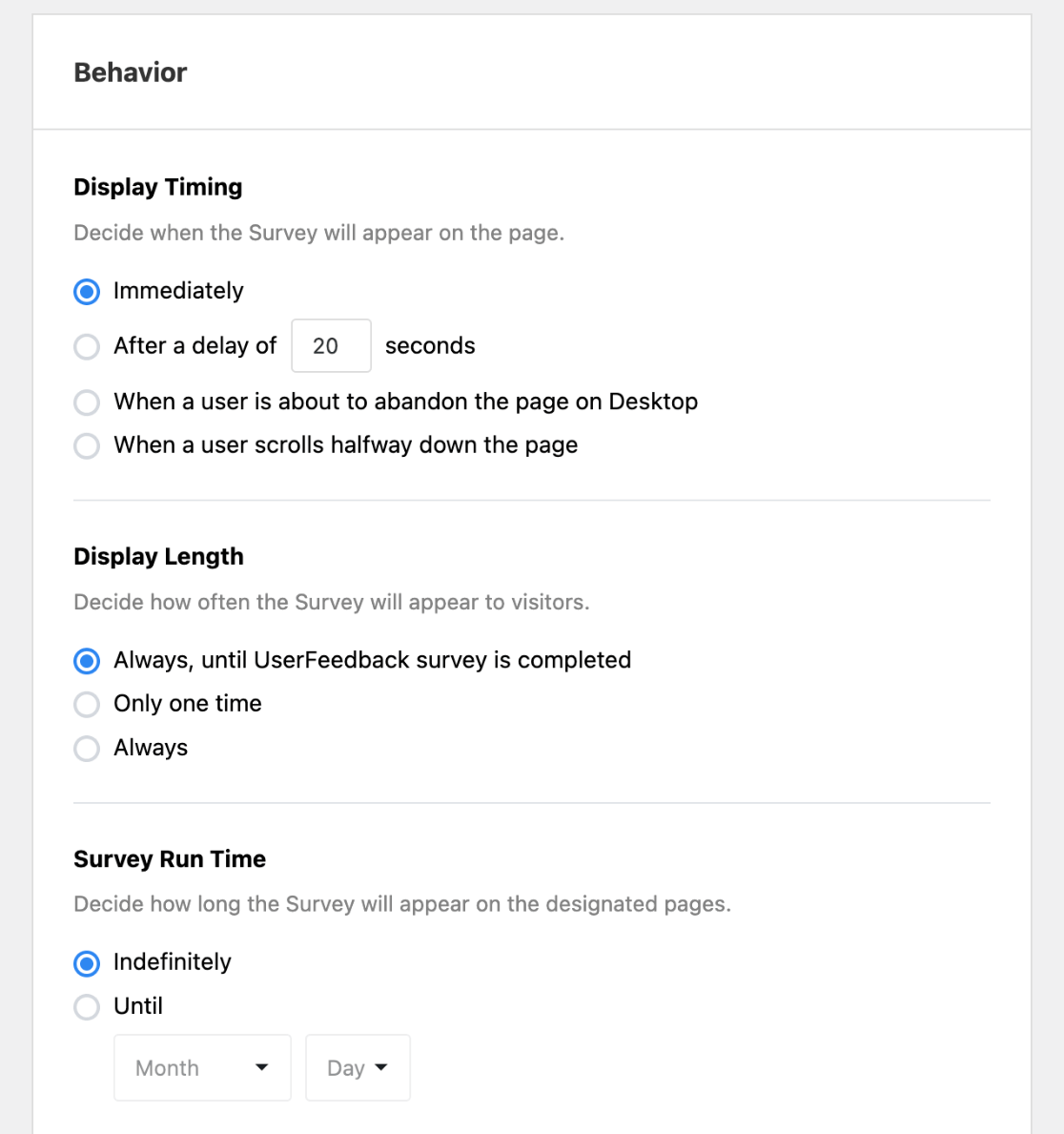
انطلق وقم بتخصيص هذه الميزات حسب تفضيلاتك. الخيار الأخير في الإعدادات هو بدء الاستبيان المصغر . هذا هو تفضيل شخصي.
يمكن أن يؤدي استطلاع رضا العملاء المفتوح تلقائيًا إلى زيادة معدل استجابة NPS ، ولكن قد يكون الاستطلاع الأصغر أفضل لتدفق وتصميم موقع الويب الخاص بك. قم بتبديل أي خيار تفضله.
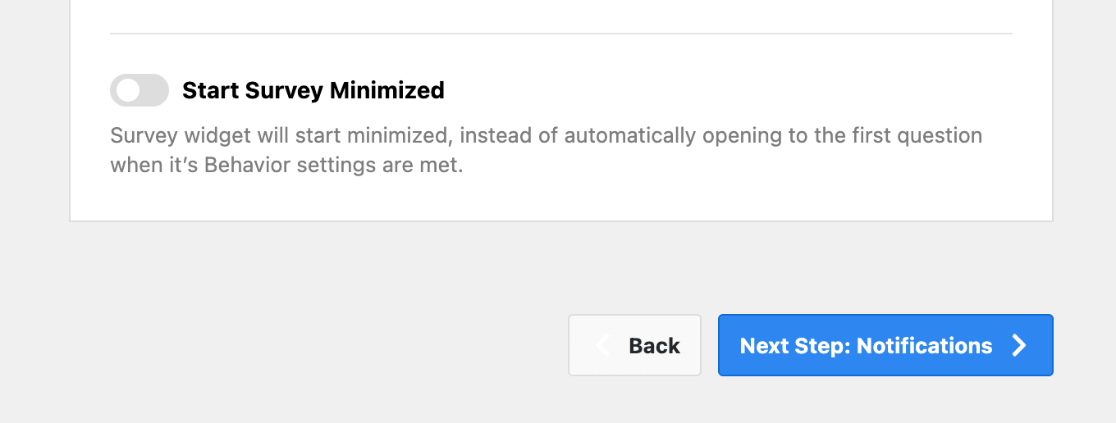
عندما تنتهي من الإعدادات ، انقر فوق الزر في الأسفل: الخطوة التالية: الإخطارات .
الخطوة 9: إدارة الإخطارات لنتائج NPS الخاصة بك
الآن لديك الخيار لتقرير ما إذا كنت ترغب في إرسال استجابات استطلاع Net Promoter Score إليك عبر البريد الإلكتروني. بناءً على تفضيلاتك ، قم بتبديل خيار إرسال البريد الإلكتروني أو إيقاف تشغيله وإدخال البريد الإلكتروني الذي ترغب في استخدامه.
إذا كنت تستخدم ترخيص Pro الذي نوصي به ، فستحصل على سمة رائعة أخرى تمنحك خيار تخصيص الردود التي تؤدي إلى تشغيل ميزة نتائج استطلاع البريد الإلكتروني.
على سبيل المثال ، يمكنك تعيينه لإرسال بريد إلكتروني فقط إذا كانت درجة تصنيف NPS أقل من 7. انقر فوق علامة الاختيار الموجودة بجوار Enable Conditional Logic لاستخدام هذه الميزة ، وسترى خيارات التخصيص.
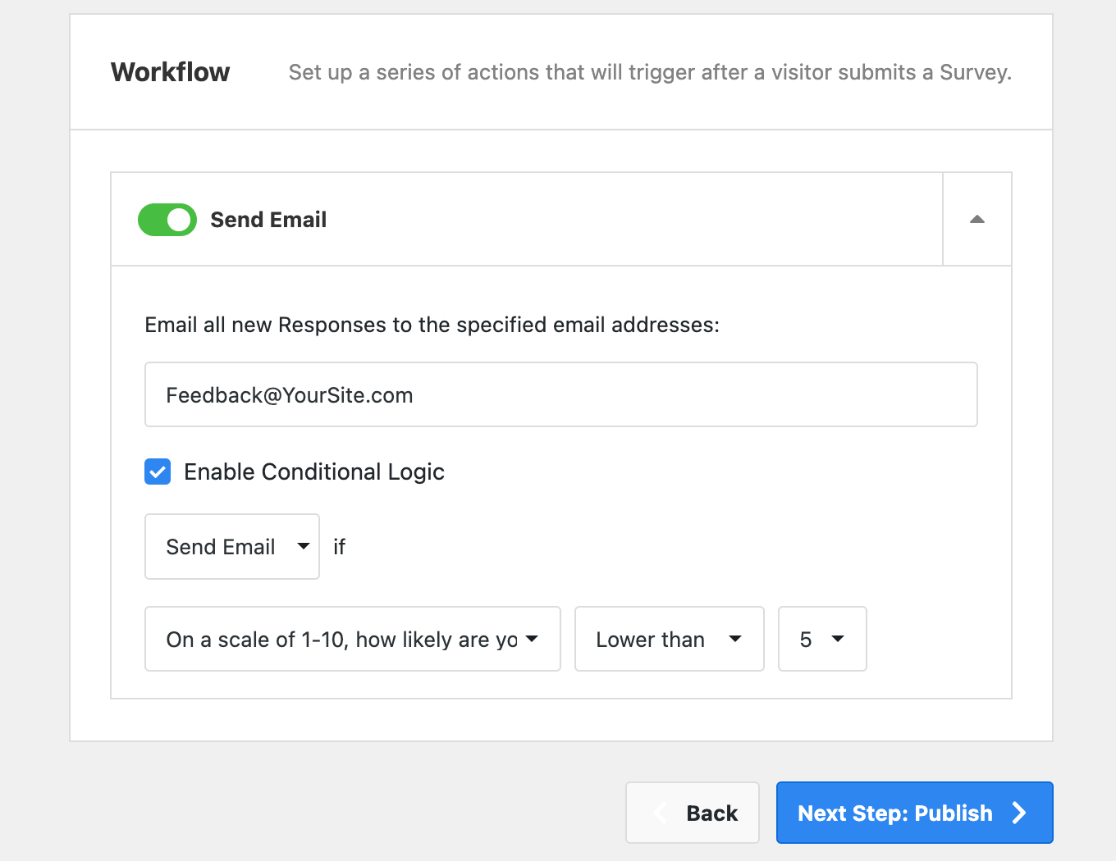
لقد انتهيت تقريبًا من إنشاء استطلاع NPS في WordPress! عندما تنتهي من إدارة إعدادات الإشعارات ، انقر فوق الزر: الخطوة التالية: نشر .
الخطوة 10: انشر استبيان صافي نقاط الترويج الخاص بك
الآن أنت تعرف كيفية إنشاء مسح نقاط المروج الصافي ، ولم يتبق سوى خطوة واحدة. حان الوقت لنشره!
أولاً ، سترى قسم الملخص مع تفاصيل استبيان عملاء NPS. تأكد من أن كل شيء يتوافق مع التخصيصات التي أجريتها.
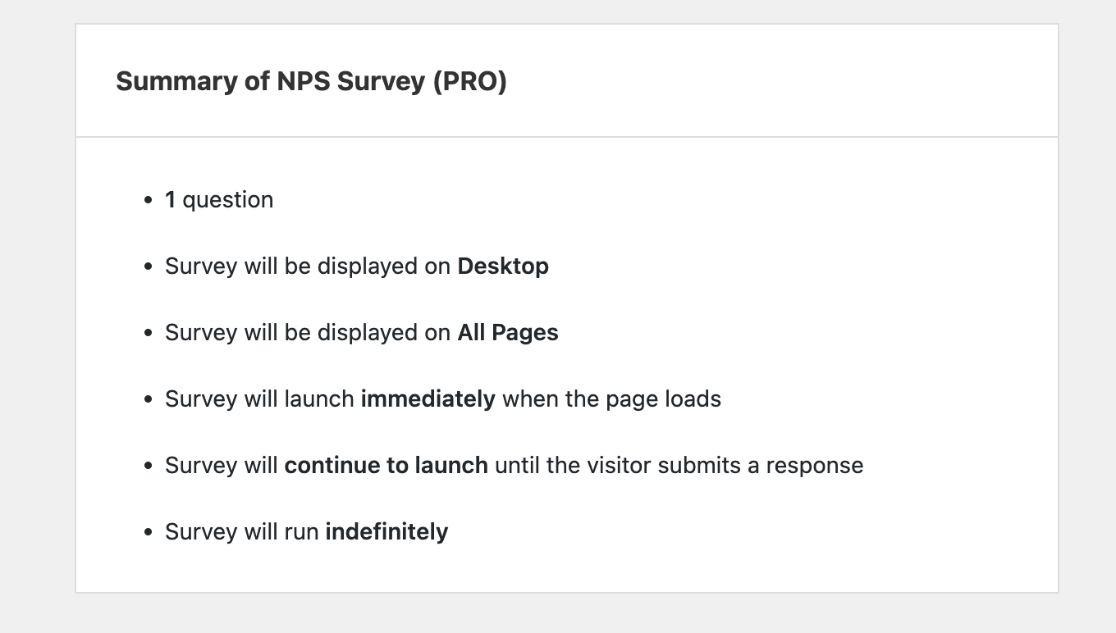
تحت ذلك ، ستجد قسم النشر . تأكد من تمييز الزر "نشر" باللون الأزرق ، أو انقر فوقه إذا لزم الأمر.
باستخدام ترخيص Pro ، يمكنك هنا استخدام أداة مسح الجدول الزمني المفيدة التي ذكرناها من قبل. إذا كنت ترغب في جدولة استبيان NPS الخاص بك ليبدأ في تاريخ ووقت محددين ، فما عليك سوى التبديل إلى "الجدول الزمني لاحقًا" وملء التفاصيل.
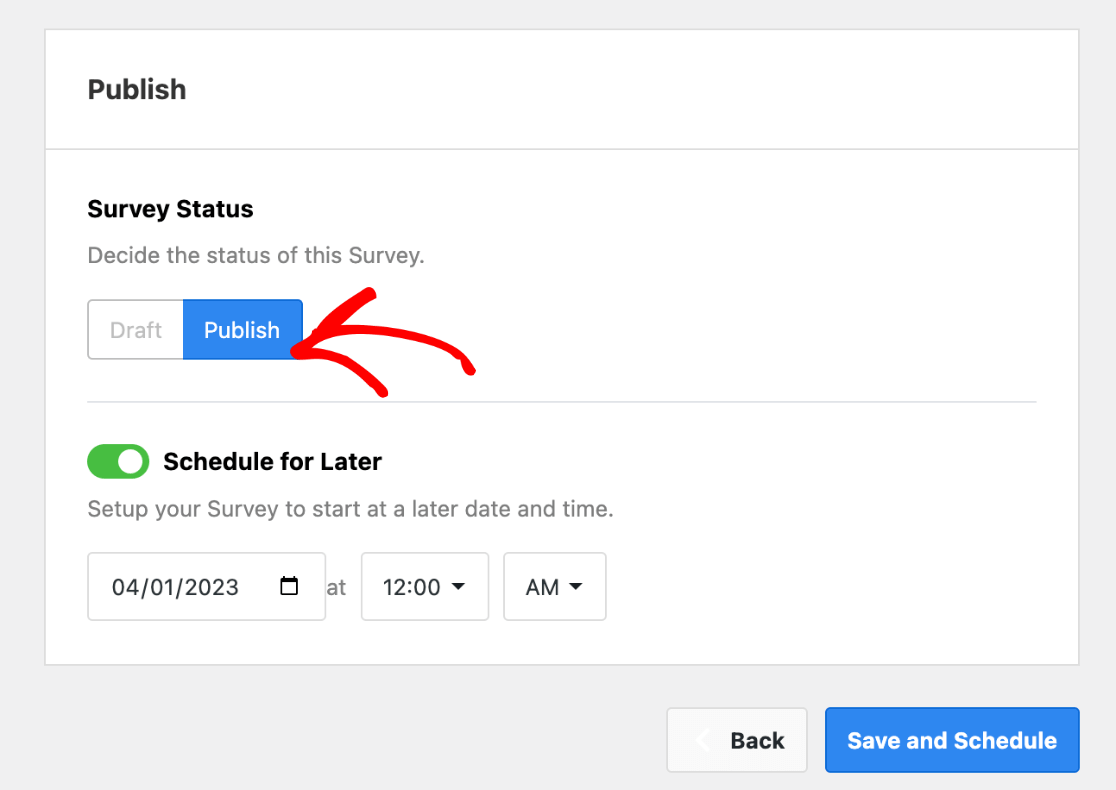
عندما يصبح كل شيء جاهزًا ، انقر فوق الزر حفظ ونشر في أسفل الصفحة ، وتكون قد انتهيت! لقد نجحت في إنشاء استطلاع Net Promoter Score في WordPress.
كيفية إجراء مسح NPS جيد
المفتاح لإجراء مسح جيد لـ Net Promoter Score هو استخدام نتائج NPS الخاصة بك للعثور على فرص جديدة للتحسين. يعد تتبع ردود عملائك وولائهم طريقة رائعة لضمان أن عملك والوعي بعلامتك التجارية يسير على الطريق الصحيح وينمو.
يمكنك بسهولة رؤية نتائج NPS الخاصة بك في UserFeedback وحتى دمج استطلاعاتك مع تحليلات موقع الويب الخاص بك من خلال MonsterInsights ، مما يجعل من السهل إجراء استبيان NPS جيد.
الآن بعد أن تعلمت كيفية إنشاء استطلاع Net Promoter Score (NPS) في WordPress ، فإن الخيارات لا حدود لها.
UserFeedback يجعل من السهل للغاية الحصول على جميع أنواع ملاحظات العملاء ، والكشف عن أفكار زوار موقعك على الويب ، وإنشاء استطلاعات رضا العملاء باستخدام قوالب NPS ، وأسئلة المتابعة ، وتقييمات النجوم ، والمزيد.
احصل على UserFeedback اليوم!
MonsterInsights هي قوة للشركات الصغيرة التي تمنحك جميع الأدوات لتنمية أعمالك باستخدام Google Analytics بسهولة.
ماذا تنتظر؟ قم بتنزيل MonsterInsights الآن.
لا تنس متابعتنا على Twitter و Facebook و Youtube للحصول على أفضل دروس WordPress وتحديثات Google Analytics.
